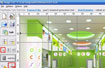Image Cut
Image Cut giúp bạn cắt ảnh thành nhiều phần nhỏ, tự động sinh mã và sắp xếp thứ tự hợp lý, sau đó xuất thành định dạng web (HTML).
Trên giao diện chính của chương trình, bạn vào menu File > New project. Tại hộp thoại Open background image, bạn duyệt đến file ảnh cần cắt và nhấn Open.
Tiếp đến, bạn nhấn biểu tượng từ thanh công cụ nằm bên trái giao diện (hoặc vào menu Splitters > Vertical line creation mode), nhấp chuột lên ảnh để tạo các đường cắt dọc. Tương tự, bạn nhấn biểu tượng từ thanh công cụ nằm bên phải giao diện (hoặc vào menu Splitters > Horizontal line creation mode) để tạo các đường cắt ngang.
Nếu muốn tạo nhanh các đường cắt theo dạng ô lưới (thay vì phải thực hiện thủ công từng đường cắt ngang và dọc), bạn chọn công cụ Add Grid, gõ số đường cắt ngang tại khung Horizontal cells và số đường cắt dọc tại khung Vertical cells theo công thức: [Số ô cắt] = [Số đường cắt ngang] x [Số đường cắt dọc]. Xong, nhấn OK.
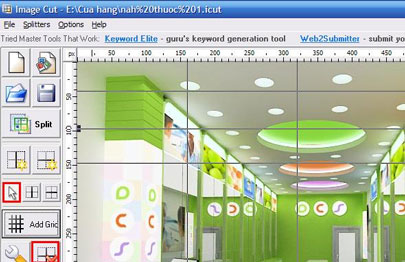
Để thay đổi vị trí các đường cắt, bạn nhấn biểu tượng rồi kéo thả đường cắt đến vị trí mong muốn. Để xóa một đường cắt, bạn nhấn biểu tượng , chọn đường cắt cần xóa rồi nhấn tiếp biểu tượng từ thanh công cụ.
Sau khi cắt ảnh xong, bạn nhấn nút Split. Hộp thoại Split image xuất hiện liệt kê số lượng ảnh sẽ xuất, tương ứng với số ô mà bạn đã cắt lúc nãy. Bạn có thể đặt tên lại cho từng file ảnh tại mục Part file name, định dạng ảnh tại mục Part file type, thư mục lưu trữ ảnh tại mục Output path, tên thư mục chứa ảnh tại mục Image subpath.
Lưu ý: Bạn không nên đặt tên ảnh có dấu, hoặc chứa khoảng trắng. Nếu cần phân cách, bạn nên sử dụng dấu “_”, như vậy ảnh mới hiển thị chính xác.
Bạn cũng có thể gán thuộc tính cho từng ảnh bằng cách chọn tên file ảnh từ danh sách rồi đánh dấu trước thuộc tính cần gán, gồm: Background (chỉ định ảnh nền), Blank (không hiển thị ảnh), Link (tạo siêu liên kết cho ảnh).
Mặc định, chương trình sẽ tự động sinh mã HTML tương ứng với ảnh mà bạn đã cắt, tuy nhiên bạn vẫn có thể chỉnh sửa mã theo ý riêng của mình bằng cách đánh dấu trước tùy chọn Edit html code. Xong, nhấn Save parts, chỉnh sửa nội dung mã tại hộp thoại Generated html, rồi nhấn Save edited để lưu lại.
Sau khi hoàn tất, chương trình sẽ tự động tạo một thư mục chứa ảnh, kèm theo đó là một file HTML. Bạn chỉ việc chạy file này để xem kết quả.
Theo vn-zoom
Câu hỏi thường gặp
Image Cut giúp bạn cắt ảnh thành nhiều phần nhỏ, tự động sinh mã và sắp xếp thứ tự hợp lý, sau đó xuất thành định dạng web (HTML).
Trên giao diện chính của chương trình, bạn vào menu File > New project. Tại hộp thoại Open background image, bạn duyệt đến file ảnh cần cắt và nhấn Open.
Bạn nhấn biểu tượng từ thanh công cụ bên trái (hoặc vào menu Splitters > Vertical line creation mode) để tạo các đường cắt dọc. Tương tự, nhấn biểu tượng bên phải (hoặc vào menu Splitters > Horizontal line creation mode) để tạo các đường cắt ngang.
Bạn chọn công cụ Add Grid, nhập số đường cắt ngang vào khung Horizontal cells và số đường cắt dọc vào khung Vertical cells, sau đó nhấn OK để tạo lưới cắt tự động.
Bạn nhấn biểu tượng rồi kéo thả đường cắt đến vị trí mong muốn để thay đổi vị trí các đường cắt.
Bạn nhấn biểu tượng , chọn đường cắt cần xóa rồi nhấn tiếp biểu tượng từ thanh công cụ để xóa.
Bạn nhấn nút Split, hộp thoại Split image xuất hiện liệt kê số lượng ảnh sẽ xuất. Bạn có thể đặt tên, chọn định dạng ảnh và thư mục lưu trữ rồi thực hiện xuất ảnh.
Không nên đặt tên ảnh có dấu hoặc chứa khoảng trắng. Nếu cần phân cách, nên sử dụng dấu gạch dưới '_' để ảnh hiển thị chính xác.
Bạn chọn tên file ảnh từ danh sách và đánh dấu thuộc tính cần gán như Background (ảnh nền), Blank (không hiển thị), Link (tạo siêu liên kết cho ảnh).
Bạn đánh dấu tùy chọn Edit html code, nhấn Save parts, chỉnh sửa nội dung mã trong hộp thoại Generated html, rồi nhấn Save edited để lưu lại.
Chương trình tự động tạo một thư mục chứa ảnh và một file HTML, bạn chỉ việc chạy file HTML để xem kết quả.
- Phát hành:
- Sử dụng: Dùng thử
- Dung lượng: 2 MB
- Lượt xem: 6.341
- Lượt tải: 6.294
- Ngày:
- Yêu cầu: Tất cả Windows